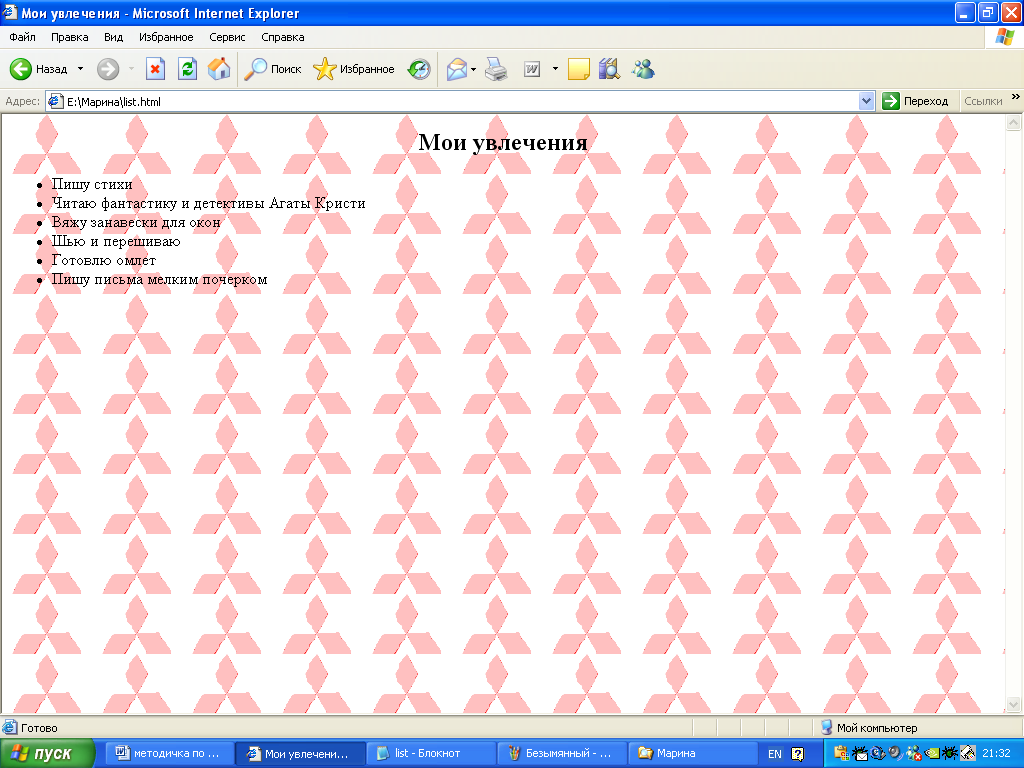Заглавная страница Избранные статьи Случайная статья Познавательные статьи Новые добавления Обратная связь КАТЕГОРИИ: ТОП 10 на сайте Приготовление дезинфицирующих растворов различной концентрацииТехника нижней прямой подачи мяча. Франко-прусская война (причины и последствия) Организация работы процедурного кабинета Смысловое и механическое запоминание, их место и роль в усвоении знаний Коммуникативные барьеры и пути их преодоления Обработка изделий медицинского назначения многократного применения Образцы текста публицистического стиля Четыре типа изменения баланса Задачи с ответами для Всероссийской олимпиады по праву 
Мы поможем в написании ваших работ! ЗНАЕТЕ ЛИ ВЫ?
Влияние общества на человека
Приготовление дезинфицирующих растворов различной концентрации Практические работы по географии для 6 класса Организация работы процедурного кабинета Изменения в неживой природе осенью Уборка процедурного кабинета Сольфеджио. Все правила по сольфеджио Балочные системы. Определение реакций опор и моментов защемления |
Использование специальных символов
В HTML реализована возможность прорисовки символов по их кодам. Символы могут быть общепринятыми, вводимыми с клавиатуры, нестандартными и используемыми в HTML в качестве служебных. Все эти символы называются служебными. Для ввода символов используется код этого символа, а для некоторых символов предусмотрена мнемоническая кодировка. В таблице 2 представлен набор часто используемых символов. Таблица 2. Специальные символы
Задания для самостоятельного выполнения 1. В созданную ранее Web-страницу вставьте текст, содержащий знаки левой и правой типографской кавычки, знак абзаца и знак параграфа. Формирование текста на странице Заголовки объявляются парой тегов: <h1> </h1>, <h2> </h2>, <h3> </h3>, <h4> </h4>, <h5> </h5> или <h6> </h6>. Заголовок с тегом <h1> является самым крупным, а с тегом <h6> - самым мелким. Атрибут align позволяет выровнять заголовок по правому краю или центрировать. Значение right атрибута align обеспечивает выравнивание текста по правому краю, а значение center – центрирование. Для наклонного начертания текста Web-страницы используется тег <i> </i>. Тег <b> </b> устанавливает полужирное начертание текста, а тег <u> </u> - подчеркнутое начертание символов. Тег <pre> </pre> позволяет сохранить заданную разбивку и расположение строк текста. Тег <br> позволяет перейти с одной строки на другую. Пример форматирования текста (рис.3):
Рис.3 Отформатированный текст на Web-странице Задания для самостоятельного выполнения 1. Используя теги форматирования текста, измените страничку о своей группе. 2. В начале документа расположите приветствие, используя различные уровни заголовка 3. Используя, теги форматирования, отредактируйте созданный HTML-документ следующим образом:
Вставка изображения Для вставки изображения используется тег <img>. Обязательный атрибут src определяет имя вставляемого файла или его электронный адрес в Интернете. Для установки фонового рисунка применяется атрибут background тега <body>. Атрибут hspace задает размеры горизонтальных отступов по бокам изображения. Пример вставки изображения (рис. 4):
Рис.4 Внешний вид Web-страницы в окне браузера Задания для самостоятельного выполнения 1. В страничку о своей группе вставьте фотографию группы, в качестве фона используйте любое изображение. Списки перечисления Для создания маркированного списка используется тег <ul></ul>. Каждый элемент списка начинается тегом <li>. Для создания нумерованных списков используется тег <ol></ol>, элементы списка начинаются тегом <li>. Пример создания списков перечисления (рис.5):
Рис.5 Web-страница со списком Задания для самостоятельного выполнения 1. Создайте Web-страницу со списком студентов вашей группы. Ссылки на другие страницы Для вставки ссылки на другие страницы используется тег <a></a>. Данный тег имеет атрибут href, значением которого является адресная часть ссылки. Существуют следующие виды ссылок: текстовые, графические и комбинированные. Формат текстовой ссылки: <a href=”адрес_ссылки”> текст_ссылки </a> Формат графической ссылки: <a href=”адрес_ссылки”> <img src=”адрес_графического_файла”> </a> Формат комбинированной ссылки: <a href=”мой_документ.html”> <img src=”ris.gif”> Щелкните здесь </a > Пример создания различных ссылок (рис. 6):
Рис.6 Web-страница со ссылками
Задания для самостоятельного выполнения 1. На Web-странице о вашей группе создайте текстовые и графические ссылки.
Вставка таблицы Для вставки таблицы в используется тег <table></table>. Строки в таблице обозначаются тегом <tr></tr>, а ячейки - тегом <td></td>. Количество строк в таблице определяется числом тегов <tr>,а количество столбцов - числом тегов <td>. Атрибут border тега < table > указывает толщину рамки вокруг каждой ячейки и всей таблицы в пикселях, bordercolor – задает цвет границ, а bgcolor – цвет фона на всем пространстве, занимаемом таблицей. Атрибут cellpadding задает расстояние между смежными ячейками, а атрибут cellspacing – размер отступа в пикселях между рамкой ячейки и ее содержимым. Для объединения соседних ячеек в строке используется атрибут rowspan. Для объединения соседних ячеек в столбце используется атрибут colspan. Пример создания простой таблицы (рис. 7):
Рис.7 Таблица со ссылками Задания для самостоятельного выполнения 1. Создайте таблицу, имеющую следующий вид: 2. Заполните ячейки информацией 3. Создайте в таблице несколько ссылок
|
|||||||||||||||||||||||||||||||||||||||||||||||||||||||||||||||||||||||||||||||||||||||||||||||||||||||||||||||||||||||||||||||||||||||||||||||||||||||||||||||||||||||||||||||||||||||||||||||||||||||||||||||||||||||||||||||||||||||||||||||||||||||||||||||||||||||||||||||||||||||||||||||||||||||||||||||||||||||||||||||||||||||||
|
Последнее изменение этой страницы: 2017-02-22; просмотров: 443; Нарушение авторского права страницы; Мы поможем в написании вашей работы! infopedia.su Все материалы представленные на сайте исключительно с целью ознакомления читателями и не преследуют коммерческих целей или нарушение авторских прав. Обратная связь - 3.143.168.172 (0.019 с.) |